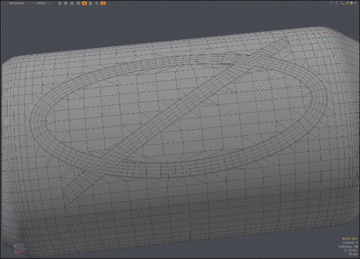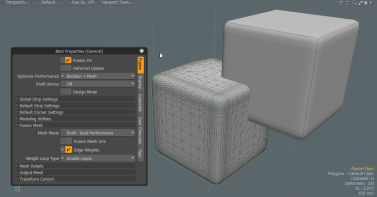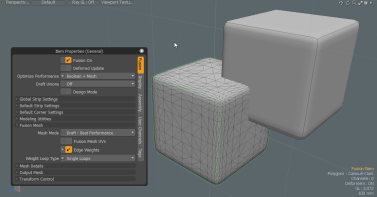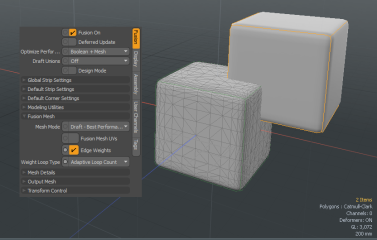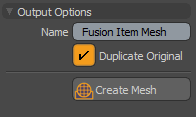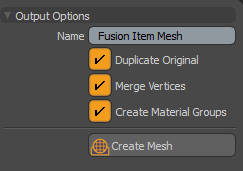融合物品
一个被添加到每次创建新的Fusion模型时。 它会生成最终的Fusion模型,并提供用于编辑结果的一系列属性。
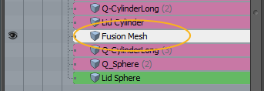
融合项目属性
一个包括以下属性:
|
融合物品 |
|
|---|---|
|
Fusion On |
启用/禁用评估和显示融合项 |
|
Deferred Update |
启用后,仅在鼠标向上移动时更新网格。当您编辑复杂的网格并且连续更新不平滑时,此功能很有用。 注意: 预览处于打开状态且处于活动状态时,延迟更新无法顺利进行。在3D视口中进行编辑时,如果暂停预览,则延迟的更新才能正常执行。 |
|
允许您通过缓存布尔运算或缓存网格(条带和曲面补丁)来优化MeshFusion性能。两种形式的优化都将对融合项的重新评估限制为受当前编辑操作影响的那些元素。 注意: 只有在以下情况下才应用网格缓存网格模式设定为 提供以下选项: • -禁用优化。 • -仅缓存布尔运算。 • -启用布尔和网格缓存。 这是默认和推荐的设置。 注意: 只有当Fusion Item的设定为。 结合使用优化和最佳效果。 |
|
| 联盟草案 |
通过自动自适应地拆分模型来提高在处理模型时的性能进入活性和不活跃部分。 的活性部分包含所有和基于选定的“源网格”,当前编辑所需。 活动零件的3D视口中不会生成或显示Fusion几何图形。而是使用常规的z缓冲来提高渲染效率。For information on Primaries and Trims, see 网格角色和关系. 的不活跃零件包含源网格中剩余的所有Fusion对象(未选中)。会为不活动的零件生成融合带几何图形并将其显示在3D视口中。 提供以下选项: • -重新整合了整个Fusion模型。将评估所有并集,并还原所有融合带并显示在3D视口中。 • -激活后,模型分为两个部分;的活性您正在编辑的部分,另一部分不活跃您未编辑的部分。联合的交界处的融合带几何不显示活性选定的源网格。对于未选定的项目,将显示活接连接处的所有融合带几何图形(不活跃部分)。 注意: 如果选择已更改,则编辑开始时会有延迟(延迟的时间长短与Fusion Item的复杂性有关)。 • -激活后,将整个模型分成尽可能多的单独部分,以获取最佳性能。没有基于选择的重新配置,因此开始编辑时没有延迟。对于以下情况,不显示并接处的融合带几何形状: 活性要么不活跃部分。 |
|
Design Mode |
各种Fusion Item属性的内部替代。启用后,某些Fusion Item和Strip属性会在内部覆盖(但会保留)。 条带变得极其狭窄,条带角变得尖锐。覆盖的属性如下: • 带材宽度 • 带材密度 • Corner Density • Corner Rounding 何时还原属性被禁用。 此模式对于提高性能,避免出现瞬态错误以及诊断网格错误很有用。 |
|
Global Strip Settings |
|
|
Strip Rows |
形成条的多边形的行数。 |
| Strip Skirt Rows | 源网格表面上的其他行可为MeshFusion后建模提供更好的拓扑,例如,圆角倒角或Fusion项目的过程建模。 |
| Skirt Outer Rows | 大量的它们沿其整个长度以恒定的宽度彼此平行地延伸。 |
|
Corner Smoothing |
带角四边形的平滑。是最大清晰度。 |
|
Use Absolute Strip Widths |
通过绝对距离(以毫米为单位)或相对距离(以百分比为单位)设置条带宽度。切换者。 |
|
Switch Width Mode |
切换。 |
|
Abs Strip Quad长度 |
将条带四边形长度设置为绝对距离。这是全局设置,仅适用于所有Fusion Item的条。 |
|
Default Strip Settings |
|
|
Strip Length Abs |
将默认的带钢四边形长度设置为绝对距离。这可能会被单独的“剥离项目”设置所覆盖。 |
|
Base Quad Length |
相对于相邻的四边形大小设置沿着条带的四边形的长度。 |
|
Adaptive Quad Length |
此选项根据曲率增加带钢密度。 |
|
Strip Width Abs |
将条带宽度设置为绝对距离。 注意: 编辑各个“剥离项目”设置会覆盖默认设置。 |
|
Strip Width |
条带宽度占原始网格四边形尺寸的百分比。不管边缘角度如何,都强制恒定宽度。 注意: 编辑各个“剥离项目”设置会覆盖默认设置。 |
| Skirt Width |
裙边宽度占原始网格四边形尺寸的百分比。 注意: 编辑各个“剥离项目”设置会覆盖默认设置。 |
| Skirt Width Abs |
将裙边宽度设置为绝对距离。 注意: 编辑各个“剥离项目”设置会覆盖默认设置。 |
| Skirt Outer Width |
将裙部外排宽度设置为绝对距离。从中减去值,并且应始终小于。 注意: 编辑各个“剥离项目”设置会覆盖默认设置。 |
|
Strip Profile |
确定斜角量。是一个平斜面完全舍入。 |
|
Strip Smoothing |
指定沿钢带急转弯时的校正平滑量。 |
|
垂直恢复 |
强制带材交叉边缘快速恢复到垂直位置。恢复的距离在恢复长度属性。 注意: 一些带状相交要求相交的边缘是非垂直的。 • -交叉边缘在整个带钢段长度上逐渐恢复垂直。 • -交叉边缘在指定的恢复长度内线性回归垂直。 • 恢复长度 -交叉边缘在指定范围内平滑地返回垂直线(移入和移出) 。 • -交叉边缘返回到垂直缓和范围超过指定的“恢复长度”。 |
|
设置相交边缘的距离以返回垂直方向。 |
|
|
Default Corner Settings |
|
|
角密度 |
去除角落附近的密度比。 |
|
圆角倒角 |
在拐角附近去除边缘倒圆角。 |
| 实用程序建模 | |
|
Source Mesh Visibility |
切换源网格的可见性。 |
|
Select Source Meshes |
选择所有源网格。 |
|
Select Entire Schematic |
选择所有项目。 |
|
Set Output SubDs to Current |
将“融合项目”的所有源网格的首选输出细分级别设置为其当前细分级别。 |
|
Use Output SubD Levels |
将“融合项目”的所有源网格的细分级别设置为其首选的输出细分级别。 |
|
Use Working SubD Levels |
将“融合项目”的所有源网格的细分级别设置为比其首选的输出细分级别小一。 |
|
将10.2之前的Fusion Items转换为新的工作流程,将在示意图中编辑的Fusion Items更新为新的工作流程。 注意: 在“逻辑示意图”视口中手动创建或编辑的融合模型与新工作流程不兼容。但是,可以使用完全手动的Schematic Fusion模型。有关更多信息,请参见旧版融合物品。 |
|
|
Delete Fusion Item |
移除融合项,保留源网格。 |
|
Fusion Error Check |
检查已知的内部错误。 |
| Fusion Mesh | |
| 网格模式 |
指定3D视口显示和输出的网格类型。提供以下选项: • -建议进行完整的性能优化。 不建议将此选项用于输出(条纹和曲面不统一)。 • -设置为最小的气密性。 条带和曲面是统一的,但不对网格进行进一步的优化或优化。此选项可能比其他气密网格模式要快一些。 • -使用属性产生最佳的拓扑输出。条和表面是统一的。紧密间隔的顶点将合并。成对的三边形在可能的情况下转换为四边形。没有创建选择集,零件或材料组。 • -使用与以下相同的网格拓扑属性并创建多边形选择集,零件和材料组。 这些在选择材质分配或对输出网格进行进一步建模时很有用。 设置后,它将为每个接缝封闭的零件创建单独的材料。每个部分都是一个单独的补丁。贴片是一组由接缝或条带环包围的多边形。 • -创建与模式。 喜欢,此选项将创建多边形选择集,零件和材料组。 但是,这些多边形集基于源网格,而不是单个面片(由一组带状线包围的多边形组)。包含许多相交表面的复杂模型在使用时可能会生成数十个或数百个零件。 使用此选项,将为每个源网格创建一个“零件/材料/选择集”。 |
|
仅限带多边形 |
仅创建带状多边形。不会生成表面网格。这对于基于条带的过程和直接建模很有用。例如,使用合并网格操作。这样可以更轻松地选择要修改的几何。
|
| 融合网格UV |
创建用于显示和输出的网格UV。 注意: 源网格必须具有UV。有关更多信息,请参见创建UV工具。 |
| 边缘权重 | 通过在内部向源网格中添加循环来创建模拟的CC边缘权重。 |
| 重量环类型 |
MeshFusion通过在内部向源网格中添加边缘循环(原始源网格不变)来模拟Catmull-Clark边缘加权。提供以下选项: -在每个加权边的两侧添加两个边循环。为CC表面提供最佳保真度,但生成更密集的Fusion网格,这可能会降低性能。 -在每个加权边的两侧添加一个边循环。此选项产生的表面通常与使用“双循环”创建的表面没有区别。它可以生产出更清洁,密度较小的Fusion网格物体。 注意: 使用某些源网格拓扑,可能会降低对实际CC表面的保真度,并且会自动强制执行更高的Fusion SubDiv级别(有效抵消了更低的密度优势)。 -根据源网格拓扑的性质确定最佳循环数(单循环或双循环)。双循环仅在单循环具有保真度和密度要求不利的那些边缘上创建。 |
| 网格细节 | |
| 放松网状托皮 |
放宽网格拓扑以生成更均匀的多边形。 注意: 通常不需要或不建议使用此选项。它会降低性能(尤其是具有较高的迭代值),并且可能导致表面不规则,如下所述。仅在对输出网格进行进一步建模时遇到问题时,才应使用此选项。 注意: 适用于网格模式仅类型。 |
| 放松迭代 |
确定网格松弛多少以及松弛扩展到条带的距离。指定网格拓扑松弛迭代次数。默认值为32。 注意: 适用于网格模式仅类型。 |
| 放松范围 |
确定网格松弛范围是多少。松弛范围从带材边缘开始以四边形测量。预设值为4。 注意: 适用于网格模式仅类型。 |
| 删除关闭状态 |
沿带状边界合并非常紧密间隔的顶点。通常,这有助于生成更轻更清洁的网格。但是,当输出非常低密度的网格时,可能会引入表面不规则性,从而在带钢拐角周围产生凹陷和结块。百分比值确定积极的Fusion合并顶点的方式。较低的值会根据距离和曲率提高公差。 |
| 笼式顶点 |
使用源网格物体的笼形顶点。这对于从简单的角度源网格创建非常低密度的Fusion网格很有用。 通常,源网格被解释为Catmull-Clark曲面,这意味着它们的顶点从原始“笼”位置显着移动。在基于简单的角度网格和较低的Fusion SubDiv级别(0或1)创建Fusion网格时,此选项通过不允许CC偏移来保持该角度质量。Fusion网格的顶点与源网格保持相同。 注意: 不建议在曲面上使用。 |
| 额外地带行 |
沿着相邻表面上的条带边界添加额外的一排边缘。这样可以有效地“隔离”在表面/条带边界处发现的不规则多边形,从而可以对网格的那些部分进行编辑(例如,相对于彼此移动),而不会出现干扰这些不规则多边形时通常发生的表面异常现象。 这对于某些特定的融合后建模方法很有用。 注意: 当网格模式类型设置为。 |
| 输出网格 | |
| 复制并转换为网格 |
创建一个冷冻的 Fusion网格物体的副本。 选项根据网格模式用过的。 如果网格模式设定为,将显示以下对话框:
小费: + 跳过显示对话框,并应用最后使用的设置集立即转换网格。 提供以下选项: • -允许您为输出提供唯一的名称。 • -转换原始的融合物品。 建议:您的原始Fusion物品可能比副本更可靠。我们建议始终启用此选项。 • -确保获得一个统一的网格;气密的网。 注意: 我们建议启用此选项。唯一的例外是当您想要断开网格连接时。例如,在表面和带状部分不连续的地方。 • -创建一个容器来容纳材料多边形组。 要查看创建的材料列表,请打开标签和子标签,然后展开 > 。 列出了“融合项目”中使用的每个源网格的单独材料,并使用它们来自的源网格名称。这些材料也可以在。 来自您可以选择材料组并修改其属性。 有关更多信息,请参见物料组。 注意: 除非使用以下材料,否则您将无法使用需要紫外线的材料选项启用,并且源网格物体包含UV。 • -允许您为新的网格物体提供唯一的名称。 小费: 启用任一要么网格模式,您可以通过以下方式查看零件清单: 标签并展开 > 。 选择融合物品项目以查看属于模型中所有条带的所有多边形。 对于使用脚本管理其模型的高级用户而言,这非常方便。 |
| 重复的融合物品 | 创建重复的融合项。 |
| 转换为网格物体 | 从当前融合项目创建网格项目。 |
| 转换控件 | |
| 位置 | 使用X,Y和Z输入字段来应用特定的偏移距离值(根据激活工具时对象所处的位置计算)。在视口中交互式调整对象时,“位置”输入字段显示当前应用的偏移距离,从而提供有用的用户反馈。 |
| 旋转 | 使用X,Y和Z输入字段来应用特定的旋转值。在视口中交互式调整对象时,“旋转”输入字段将显示当前应用的偏移距离,从而提供有用的用户反馈。 |
| 规模 | 使用X,Y和Z输入字段来应用特定的缩放值。在视口中交互式调整对象时,“比例”输入字段显示当前应用的比例因子,从而提供有用的用户反馈。 |
| 重启 | 将选定的变换值重置为(0,0,0),将项目恢复为默认状态。 |
| 零 | 将选定的变换属性值重置为0,而使中心位置和项目位置保持不变。 |
| 加 | 添加变换项。变换项目是与某个项目相关联的通道组,这些项目存储其变换值,控制其位置,旋转和比例。默认情况下,即使新项目在“属性”面板中可见,也没有与之关联的任何变换项目。由于仅在必要的基础上添加了必要的转换,因此可以用作优化,从而减少了场景开销。有几种添加方式。您可以使用各种转换工具之一或通过编辑值输入字段来简单地转换目标项目。此操作导致特定的变换项目自动添加到“通道”视口列表中。的也可以使用此处的函数将选定的一组变换添加到通道列表,同时保留默认的0,0,0值。为了覆盖通道,必须首先存在引用的必要步骤。 |
| 重新对齐源网格 | 将源网格重新对齐到Fusion Item。启用后,源网格将移回相对于移动的“融合项”的位置。将位置X,Y和Z转换为零,并且融合项不再从源网格偏移。 |
有关的影片
Draft Union
物料分组
转换融合项
您可以使用传统Modo变换工具来移动,旋转和缩放Fusion Item及其源网格。有关转换工具的更多信息,请参见转换项目。
默认情况下,融合项始终存在于其源网格物体所在的位置。但是,您可以单独转换Fusion Item,将其与源网格分离。
去做这个:
| 1. | 在。 |
| 2. | 激活相关的变换工具,然后使用工具手柄移动,旋转或缩放项目。 |
或者,在Fusion Item的标签,转到,然后编辑相应的字段。
注意: 在下面指示的转换值不是融合项在世界空间中的位置,旋转或比例值,而是相对于其源网格的值。
您可以通过单击下的按钮。
旧版融合物品
在“逻辑示意图”视口中手动创建或编辑的融合模型与新工作流程不兼容。但是,可以使用完全手动的Schematic Fusion模型。您随时可以使用来转换手动编辑的原理图以使用新的工作流程。 Convert Fusion Schematic功能。完成后,可以使用最新的Fusion工具对其进行修改。
在您手动编辑的模型中也是如此布局。 Schematic Fusion与新工作流程不兼容,因此在手动调整模型后,您需要对其进行更新。
要将Fusion Item转换为新的工作流程,请按照以下步骤操作:
| 1. | 在里面,选择融合项。 |
该项目的属性显示在面板位于右下角。
| 2. | 下, 点击按钮。 |
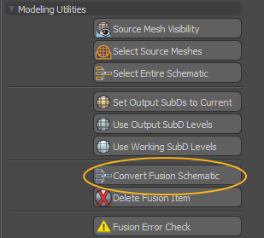
您的Fusion Item已转换为新的工作流程,您可以开始对其进行编辑。